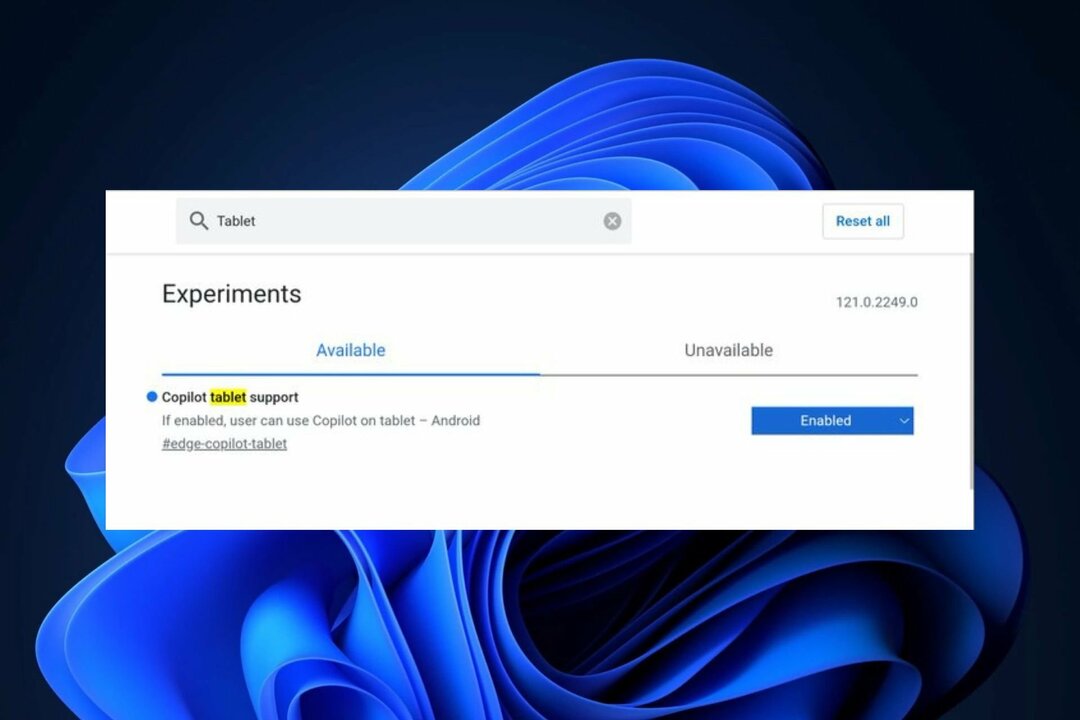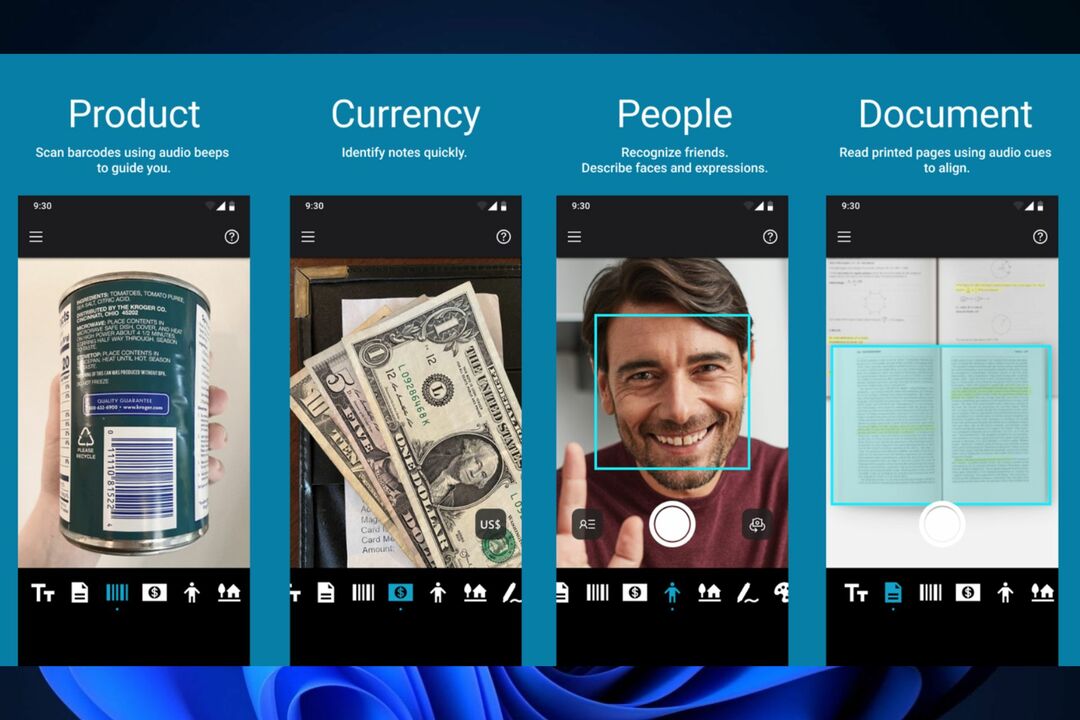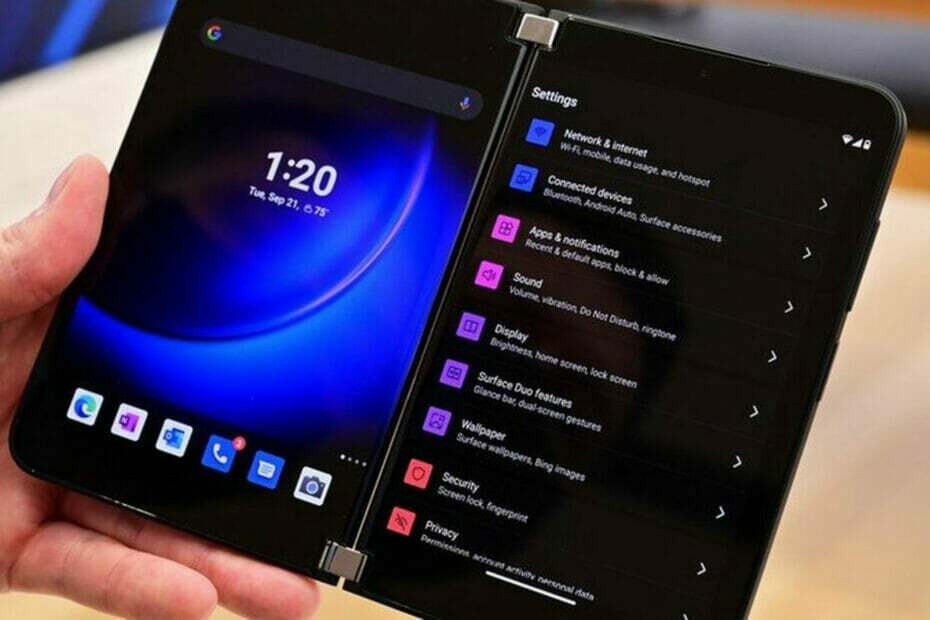
Ir daudz Surface lietotāju, un daudzi no viņiem ir izvēlējušies Surface Duo, kas ir pieejams arī viņu kabatās, kā arī planšetdatoriem vai klēpjdatoriem, kas viņus gaida mājās.
Kāpēc tu jautā? Viena no visvairāk pārdotajām Surface Duo funkcijām ir produktivitātes palielināšana, ko tā it kā piedāvā.
Un tā ir taisnība, jo ar diviem ekrāniem jūs varat paveikt vairāk vienlaikus. Bet mēs zinām, kā darbojas cilvēka prāts, un daudzi ir domājuši, vai viņi var pievienot citu monitoru.
Atbilde ir tāda, ka varat, un sīkrīkam faktiski ir slēpta darbvirsmas režīma funkcija, kas, ieslēdzot ierīci, var pārvērst jūsu Duo par mini Android datoru.
Kā iespējot darbvirsmas režīmu savā Android ierīcē
Ja vēlaties to pārbaudīt, jums pat nav nepieciešams Surface Duo, faktiski darbosies jebkurš Android tālrunis, kurā darbojas operētājsistēma Android 10 vai Android 11 un kas atbalsta video izvadi, izmantojot USB-C.
Šis slēptais darbvirsmas režīms ir ieausts izstrādātāja režīmā, tāpēc līdz šim daudzi to nekad nav izmantojuši. Ņemiet vērā, ka tas nekad nedarbosies Pixel ierīcēs, jo Google atspējo video izvadi, izmantojot USB-C.
Viss, kas jums jādara, lai pats tai piekļūtu, ir atvērt izvēlni Iestatījumi un ritināt uz leju līdz apakšai, kur jums jāpieskaras Par.
Tagad pieskarieties būvējuma numuram kopumā septiņas reizes un pēc tam ievadiet savu PIN, lai apstiprinātu. Kad esat to izdarījis, ritiniet atpakaļ uz izvēlnes Iestatījumi galveno lapu, izvēlieties Sistēma un pēc tam pieskarieties pie Izstrādātāja opcijas.
Kā pēdējo darbību ritiniet uz leju līdz sadaļai Apps un pārslēdziet slēdžus Force Desktop Mode un Enable Freeform Windows.
Mēs esam pabeiguši, un atliek tikai restartēt tālruni un pēc tam pievienot to displejam, izmantojot USB-C savienojumu.

Tomēr Surface Duo ierīces darbvirsmas režīms nav tik jautrs vai efektīvs kā Samsung DeX režīms.
Protams, tas ir glīts triks, ko varat veikt no savas portatīvās ierīces, taču tas ļauj tikai atvērt tās pašas lietotnes no tālruni loga režīmā un varat vilkt lietojumprogrammas pa ekrānu un mainīt to izmērus tāpat kā Windows PC.
Varat arī atvērt papildu lietotnes Duo galvenajā ekrānā, un lietotnes var pat atvērt sekundārajā ekrānā, velkot uz augšu, lai atvērtu lietotņu atvilktni.
Vēl viens svarīgs faktors, kas jāņem vērā, ir tas, ka pieredze pagaidām ir buggy. Avārijas ir diezgan izplatītas, atstājot ekrānu tukšu.
Tātad, tagad, kad zināt šo jauko triku, varat to izmēģināt pats un redzēt, ko domājat. Vai esat to jau izmēģinājuši?
Dalieties pieredzē ar mums komentāru sadaļā zemāk.